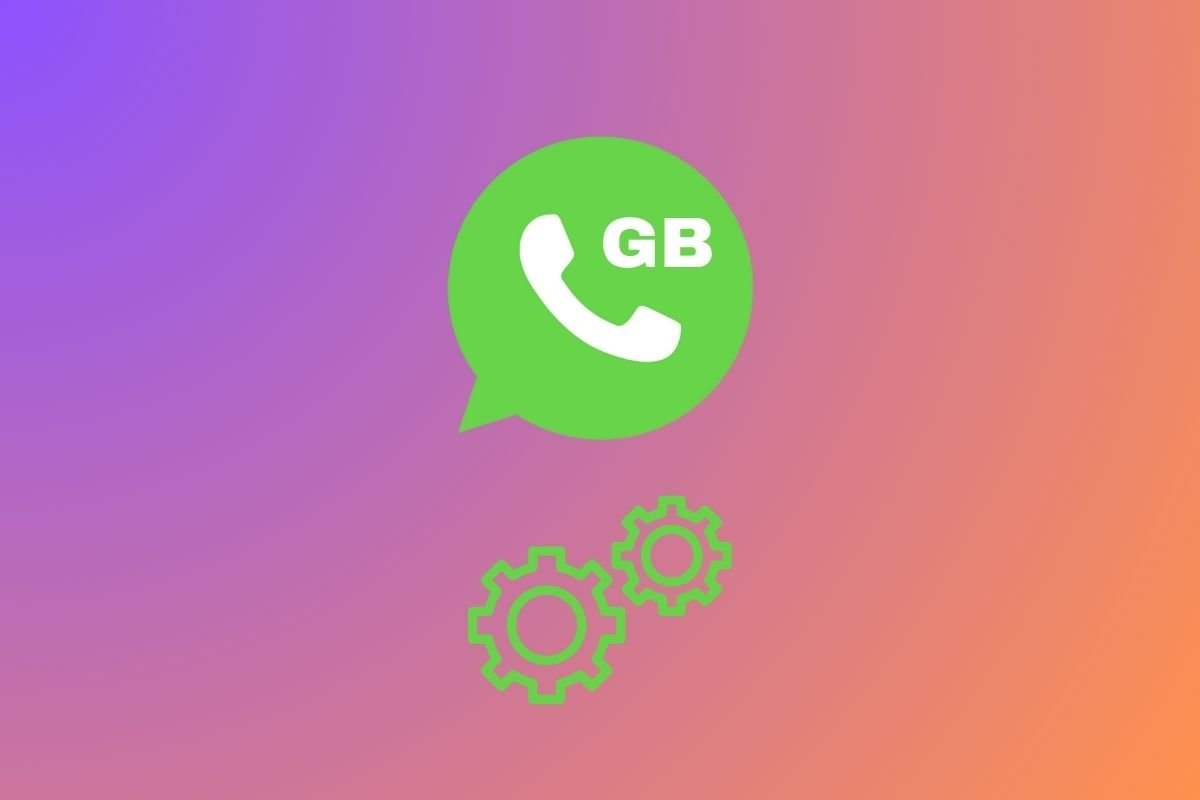GBWhatsAppの使い方はWhatsAppにほとんど似ています。このAPKをダウンロードしてインストールしたらまず最初に行うのは、アプリケーションを開いて、電話番号の登録を行うことです。認証コードを受信するので、それを使ってクライアントを有効化しましょう。インターフェースは5つのメインタブに分かれています:
チャット
ここにすべてのチャットがリスト化されています。リストのエントリーをどれかタップするとチャットへアクセスする事ができます。チャットを始めるには、右下部の角にある+アイコンをタップして、表示されるアイコンメニューで最初の選択肢を選びます。吹き出しの形のアイコンです。これで連絡相手を選んでチャットを始められます。
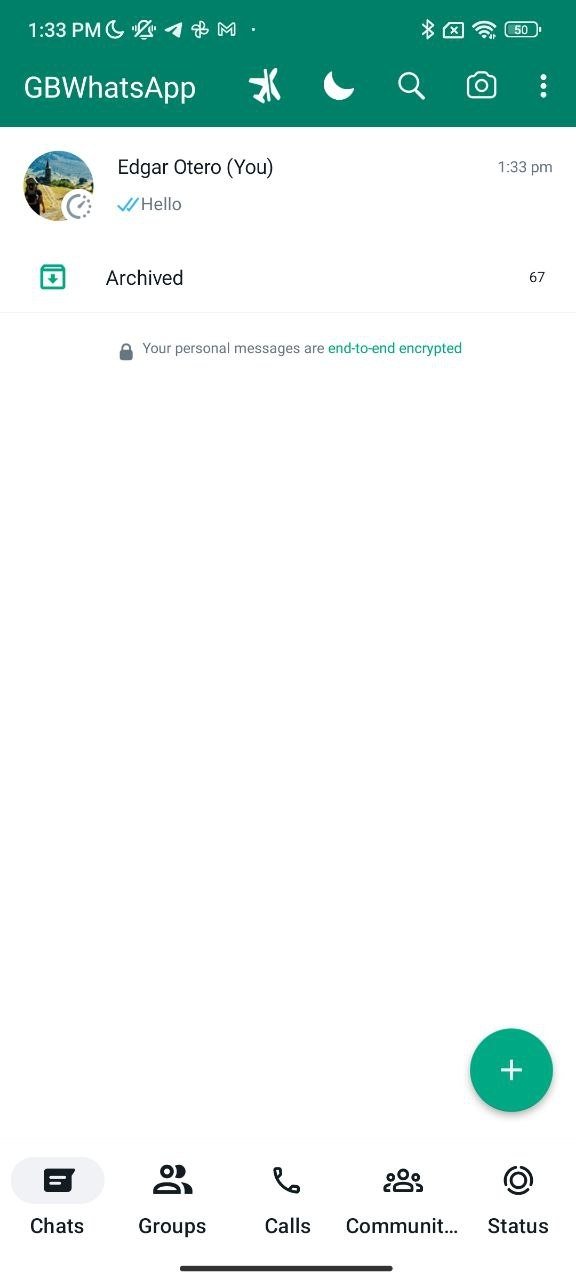 GBWhatsAppのチャットのリスト
GBWhatsAppのチャットのリスト
下部のテキストボックスをタップしてメッセージを入力して、絵文字をを追加したり、様々なオプションでファイルを添付することができます。メッセージの準備が完了したら、紙飛行機のアイコンをタップするかエンターをスマホのキーボードでタップして送信しましょう。
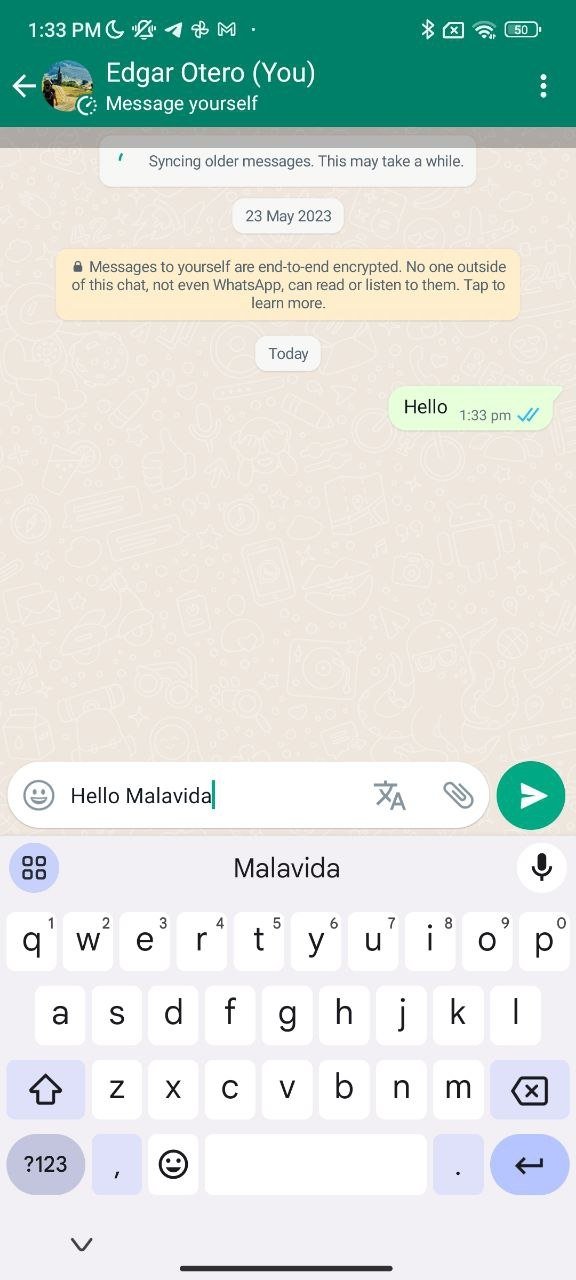 GBWhatsAppでの会話
GBWhatsAppでの会話
チャットの中の機能は他と同じです:上部の角には連絡相手の情報が表示され、通話オプション、ビデオ通話や設定などもあります。下には会話が表示されます(あなたのメッセージは右側、相手は左側に)。そして下にテキストボックスがあり、タップするとキーボードが開き、ファイルの送信や絵文字や音声メモの送信ができます。
ステータス
ステータスは連絡相手に24時間で消える写真もしくは動画を表示させる事ができる機能で、つまり、消滅するメッセージです。この機能はインターフェースの2つ目のタブにあります。ここにアクセスするとMy Statusオプションから動画や写真を撮影したり、連絡相手が投稿したすべてのステータスのリストを見たりすることができ、また、右下部の角にある鉛筆の形のアイコンを使ってステータスにテキストメッセージを表示させることができます。下の画像のようにです。
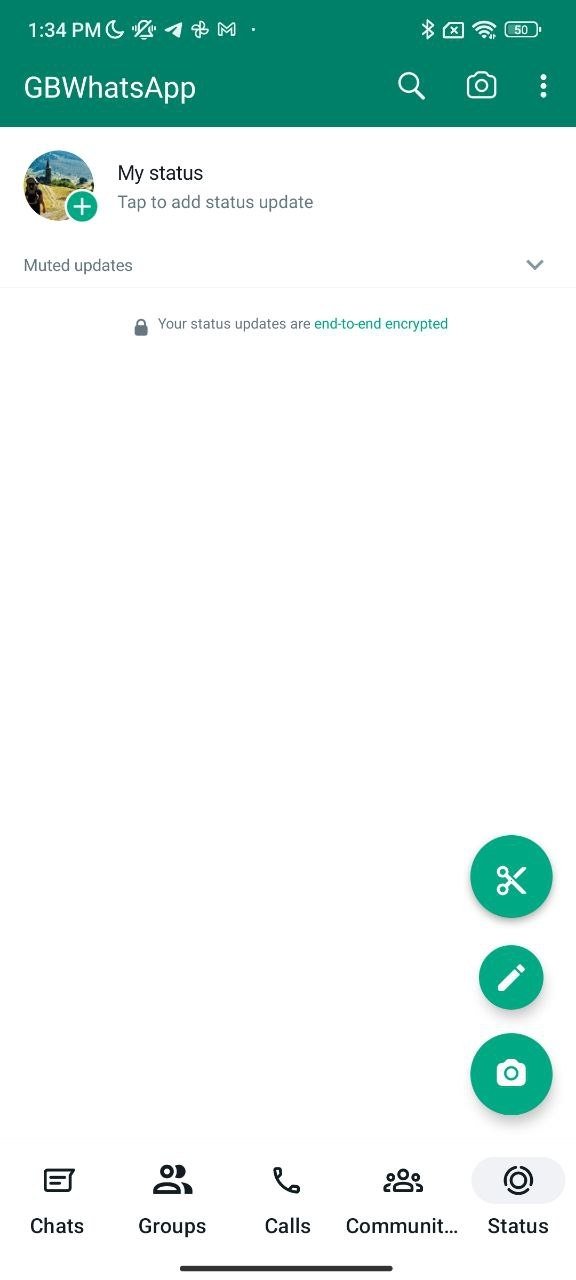 ステータスとしてテキストメッセージを書くことができます
ステータスとしてテキストメッセージを書くことができます
通話
ここではGBWhatsAppで通話とビデオ通話をするためのすべてのオプションがまとまっています。最初にアクセスするとリストは空ですが、通話履歴で埋まっていくことでしょう。音声通話とビデオ通話双方が記録されます。新しい通話を始めるには+シンボルの電話のアイコンをタップします。右の下部の角にあります。連絡相手を探して名前の横にある音声もしくはビデオ通話のアイコンをタップしましょう。後者の場合カメラが起動してあなたの顔の撮影が始まります。
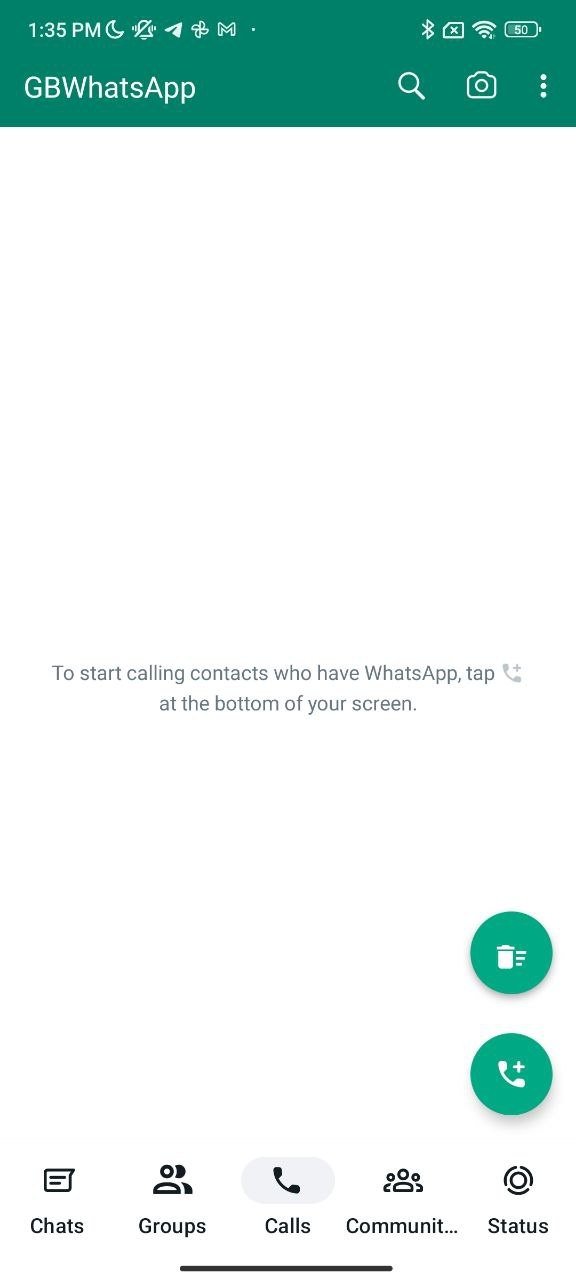 GBWhatsAppとのビデオ通話
GBWhatsAppとのビデオ通話
この3つのタブに加えて、上部のオプションバーの左似カメラのアイコンがあります:写真や動画を撮影してすぐに連絡相手に送信するためのダイレクトアクセスボタンです。マルチメディアアルバムからアイテムを選んで送信する事もできます。
どのセクションにいるかに応じて、GBWhatsAppの上部には様々な選択肢が表示されます。チャットタブにいる場合はWi-Fi接続のようなアイコン、虫眼鏡と横三本線のアイコンが表示されます。
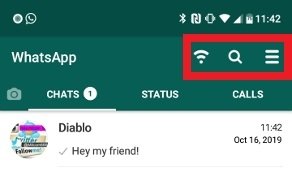 GBWhatsAppトップメニュー
GBWhatsAppトップメニュー
Wi-Fi接続アイコンは基本的にアプリのデータ通信を解除してアプリ専門の飛行機モードに設定するためです。ネット接続そのものを解除せずにGBWhatsAppだけをネットから切り離したいときに有効で、チャットセクションからしか使えません。虫眼鏡はチャットやメッセージの検索のためで、三本線のアイコンは今現在のオプションメニューを開きます:どちらも他の3つのタブで同じく存在します。
グループ
グループタブはフィルターモードのようです。チャットセクションには個別のチャットがまとまっており、このセクションにすべてのグループチャットが表示されます。これはすごく便利で、これで本当に大切なチャットを見つけるのが楽になります。
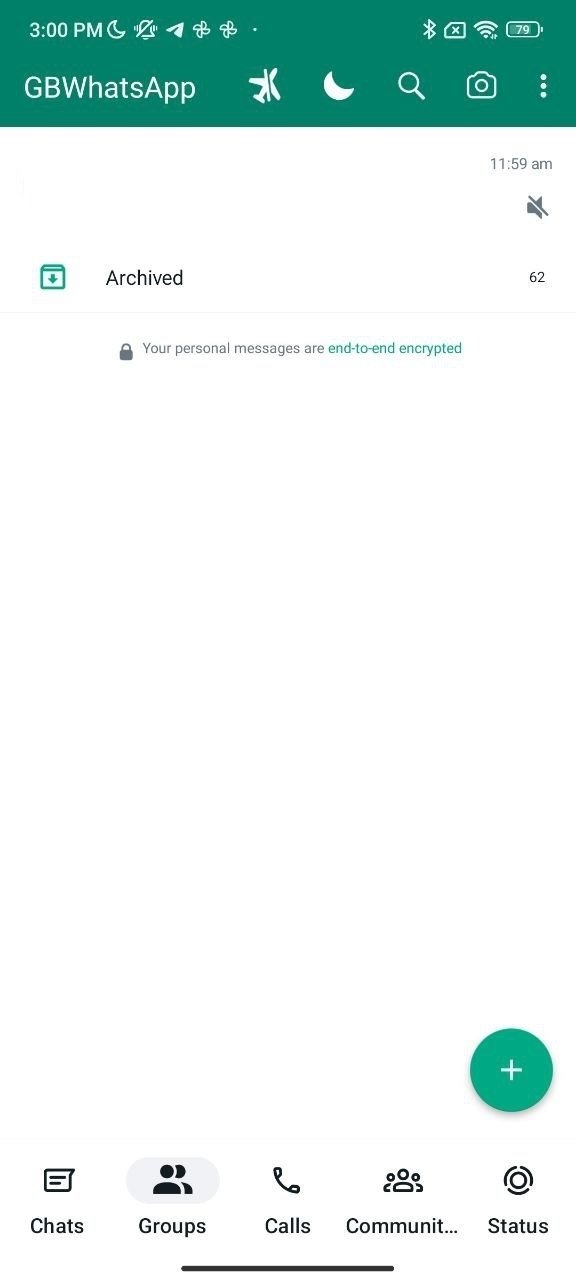 GBWhatsAppのグループタブ
GBWhatsAppのグループタブ
グループチャットが膨大なメッセージをためてしまう事がよくあります。別のスペースにまとめることはWhatsAppの整理をするために有用です。グループタブから他の同じオプションへアクセスできます。上部には個別チャットのセクションと同じボタンがあります。下部のボタンは新しいチャットを始めるためのもので、個別でもグループでも始められます。
コミュニティ
WhatsAppのコミュニティとはこのプラットフォームがグループをより便利にまとめるための機能です。このツールを使ってグループチャットをテーマでまとめることができ、ユーザーを集中的に管理する事ができます。例えば、教育機関向けのコミュニティを作成して生徒、父兄と教師向けのチャットを整理することができます。
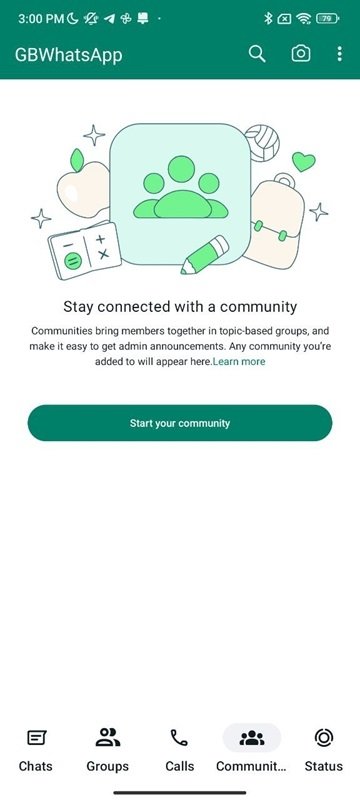 GBWhatsAppのコミュニティタブ
GBWhatsAppのコミュニティタブ
GBWhatsAppのコミュニティセクションを最初にタップする時(WhatsAppのオフィシャルバージョンにあるものと同じです)、新しいコミュニティの作成ができます。すでに一つもしくは複数のコミュニティに参加している場合、このセクションに表示されます。
GBWhatsAppの設定
GBWhatsAppのウィンドウの右上部の角にある横三本線のアイコンをタップすると様々なオプションのメニューが表示されます。このMODの追加オプションの殆どが設定からアクセスできます。アクセスするとアプリケーションの見た目を変えるためのいくつもオプションのリストが表示されます:
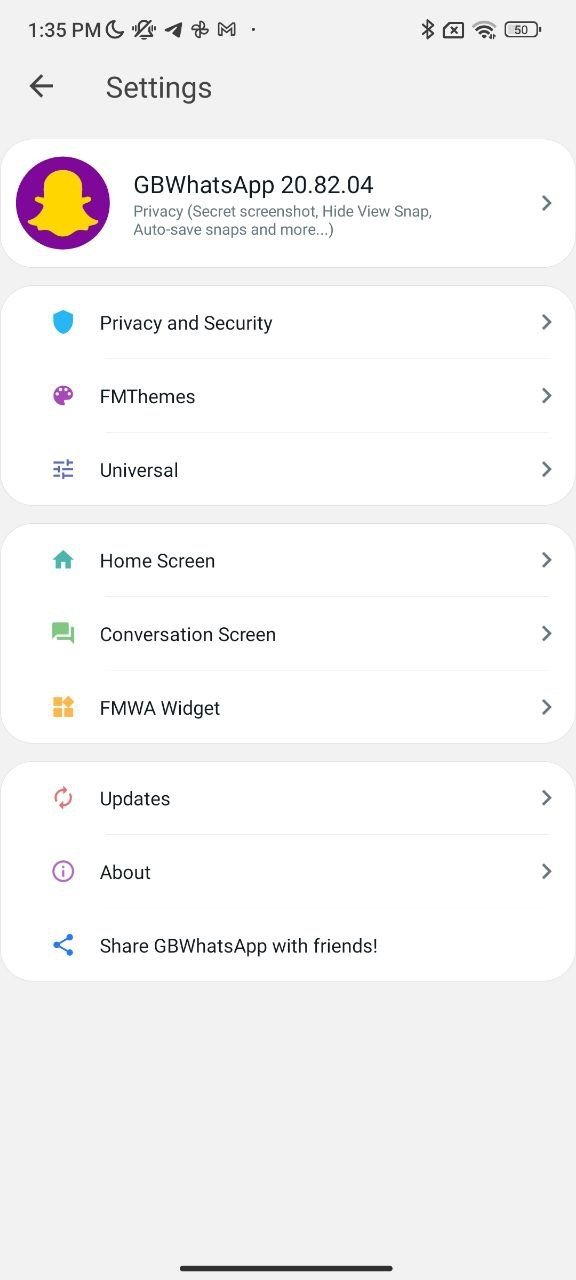 GBWhatsApp GBSettingsメニュー
GBWhatsApp GBSettingsメニュー
- プライバシーとセキュリティ:ここから最終接続時間を凍結したり、ダブルチェックマークを表示させるか選んだり、プライベートチャットやグループチャットのインジケーターを調整する事が可能で、誰からの通話を受け取るか決めたり、メッセージの削除を無効化したり、他の人にステータスを視聴したことを隠すことなどができます…プライベートとセキュリティに関することは名前の通りすべてここにあります。
- テーマ:ここから新しいテーマをダウンロードしてこのMODのインターフェースをすべて変更させる事ができます。4000種類ものテーマのレポジトリへのアクセスが可能で、そこから選べます。またSDカードからテーマをインポートすることも可能で、実行した変更を保存したり、見た目をリセットしてMODをインストール直後の状態に戻すこともできます。
- ユニバーサル:ここにはインターフェースの色、アイコンとフォントに関連した変更を行うための様々なオプションがあります。インターフェースの様々なアイテムをものすごく詳細に変えることができるのです。ここにはバックアップと復元に関連した選択肢も存在し、マルチメディアファイルの管理や送信可能な最大ファイルサイズなども設定できます。
- ホーム画面:想像できるように、アプリのホーム画面に関連した設定で、つまり、チャット、ステータスや通話リストに関係しています。情報の配置方法、フロートオプションボタンの動きなどです。
- チャット画面:ここにはチャット画面そのものに関連した設定がまとまっており、連絡相手をどのように表示させるか、どうやって見せるか、マルチメディアコンテンツに関連した設定、特定の連絡相手向けに設定をパーソナライズすることなどです。
- WhatsAppのWidget:アプリのAndroid通知Widgetを設定することも可能です。ここからこの画面上の表示ウィンドウの見た目を変えることができます。
- アップデート:アップデートセクションでは新しい利用可能なバージョンがあるか確認して、チェンジログを見て、それぞれのバージョンでどのような修正が行われたか調べる事ができ、ウェブ経由のアップデートもできます。
- アプリについて:アプリとクリエイターのデータがまとまっているセクションで、アプリのソーシャルネットワークへのリンクがいくつかあります。
- WhatsApp共有:Androidの共有オプションへのクリックアクセスで、アプリを連絡相手と共有する事ができます。
このメニューにある他のオプションは説明がいらないでしょう。WhatsApp再起動でアプリを再起動して、特定の番号とメッセージでアジェンダにない電話番号へメッセージを送信することが可能になり、新しいグループで複数の連絡相手を追加して新しいグループを作成でき、新しい拡散で生配信ができ、WhatsApp Webはアプリのウェブバージョンを設定するためで、パソコンからチャットを始めるために使用します。チャットファイルでファイル化しているチャットへアクセスでき、お気に入りメッセージでお気に入りに登録したメッセージへアクセスすることができます。そして設定でWhatsAppの普段通りの設定にアクセスすることができます。それには暗号化、二重ステップ認証、バックアップ設定、使用データと使用ストレージや通知が含まれます。
GBWhatsAppで2つのWhatsAppアカウントを使う
GBWhatsAppが可能にする最も興味深い特徴はWhatsAppの2つのアカウントを使用可能にすることで、オフィシャルクライアントもしくは他のMODと一緒に使用することで行えます。後者の場合このアプリと同時に使用できる事が条件です。そのような場合、2つの電話番号さえあればそれぞれをWhatsAppの別のバージョンにあてがうことで同じデバイスで2つのアカウントを使用することができます。
特に難しいことはありません:GBWhatsAppと2つ目のクライアントをインストールして、ユーザーログインする際に、違った有効な電話番号を使用して、認証コードをSMSで受け取るだけです。そうしたらどちらのWhatsAppも同時にスマートフォンで使用することが可能になります。